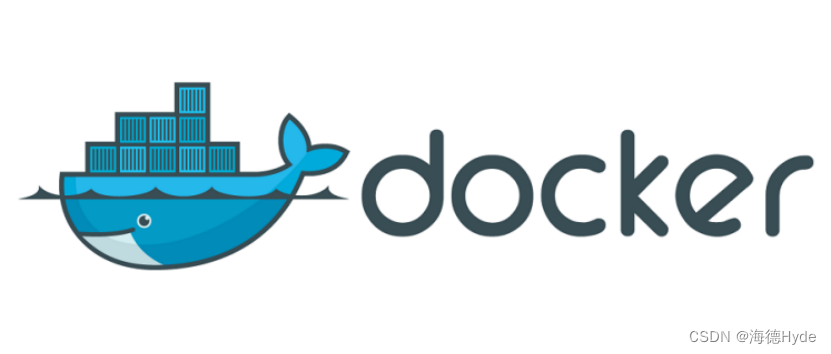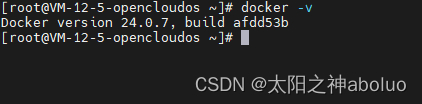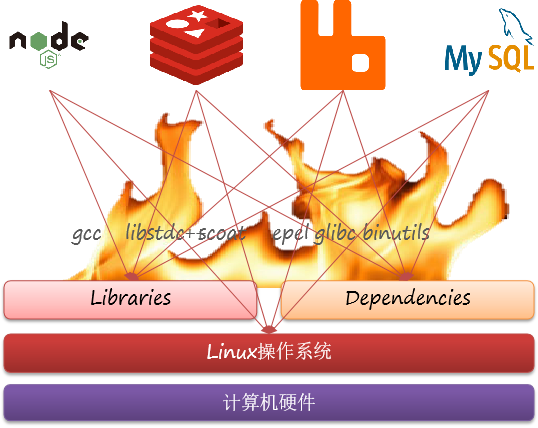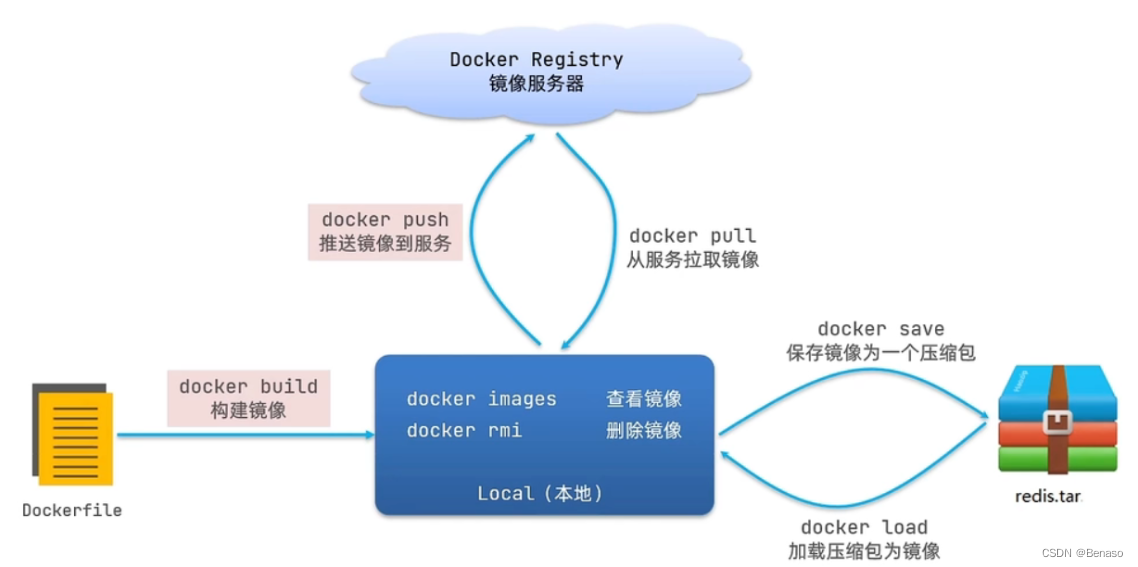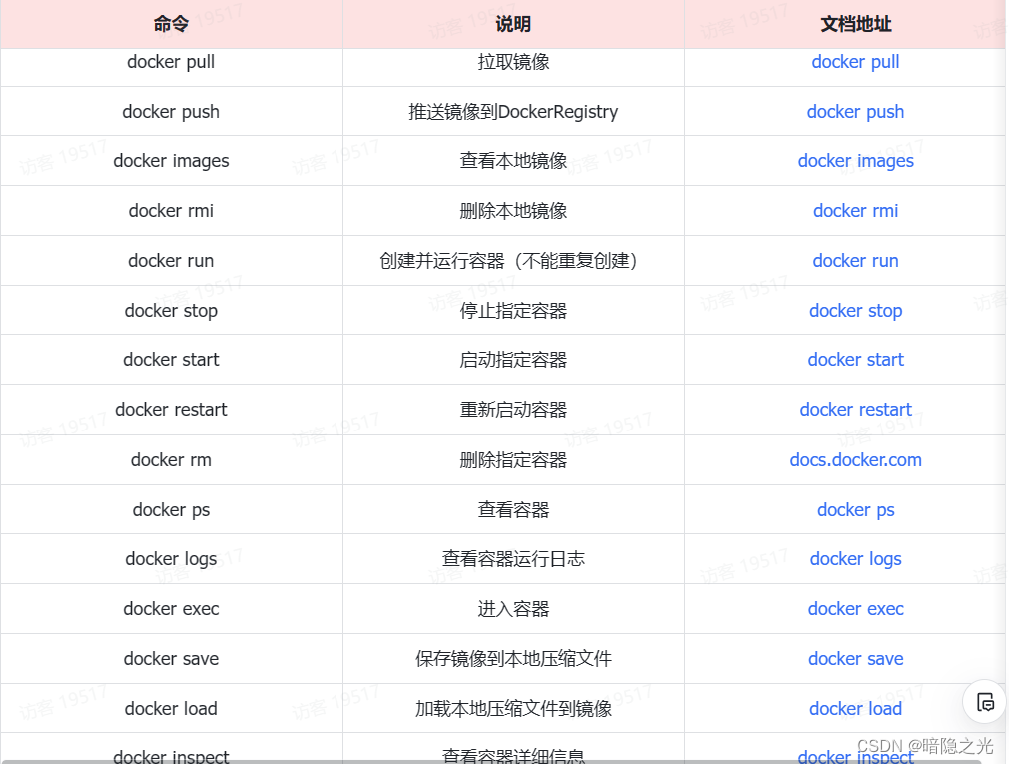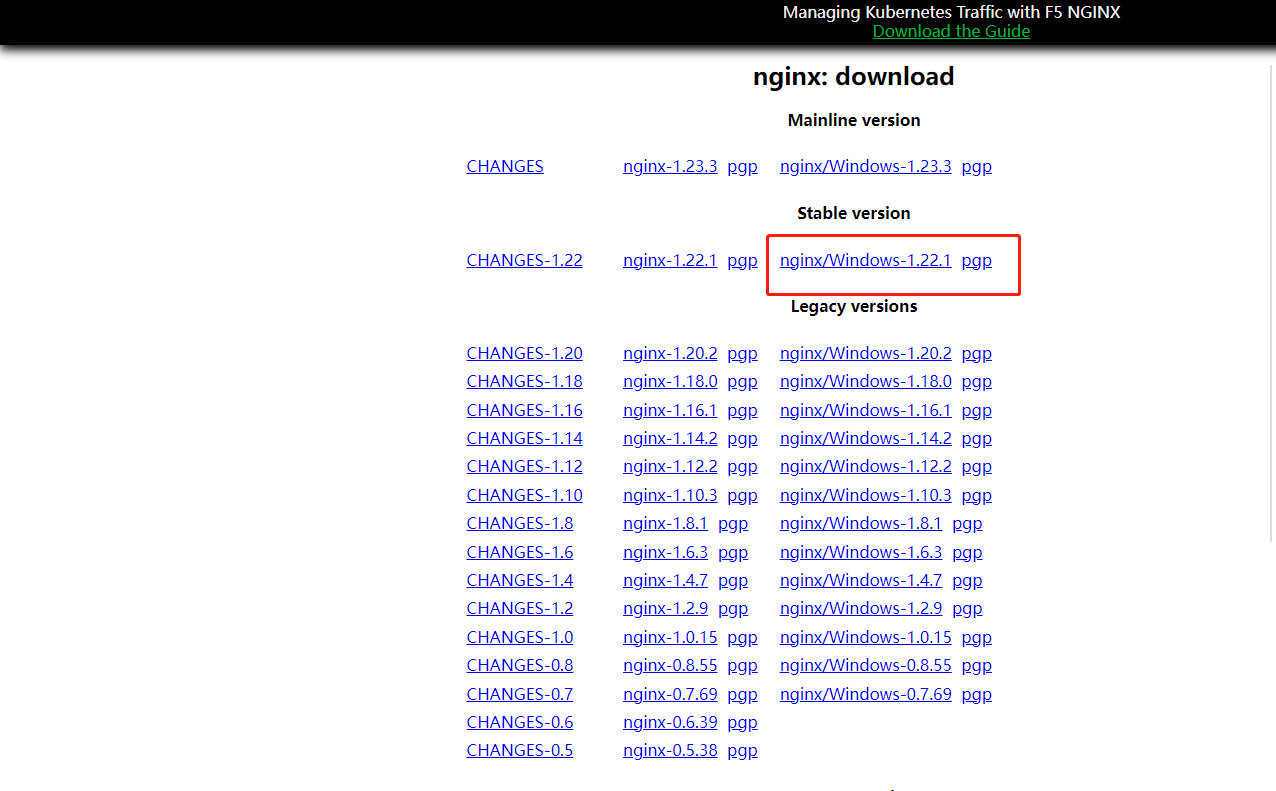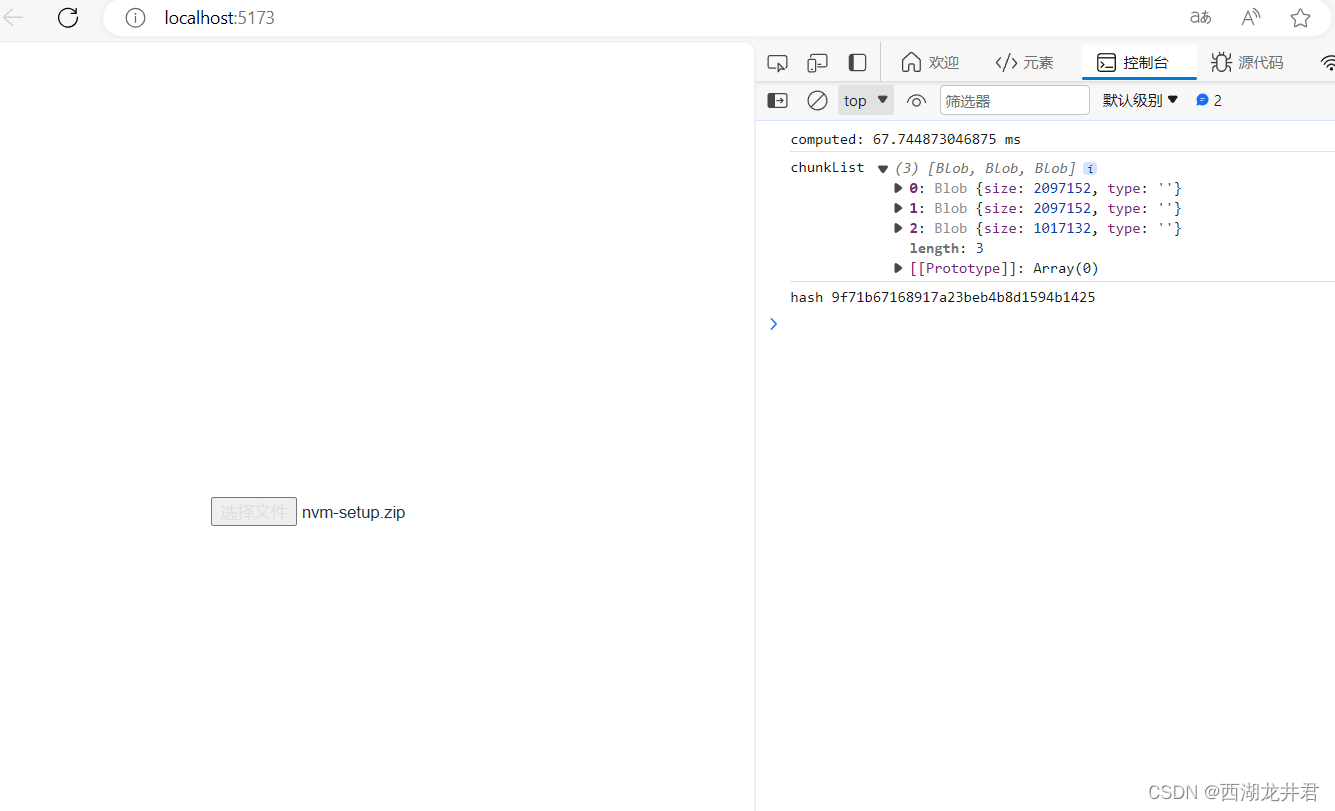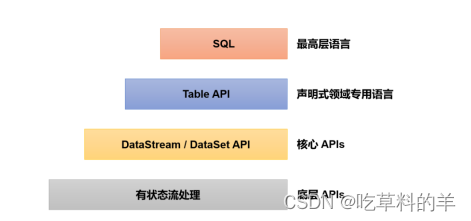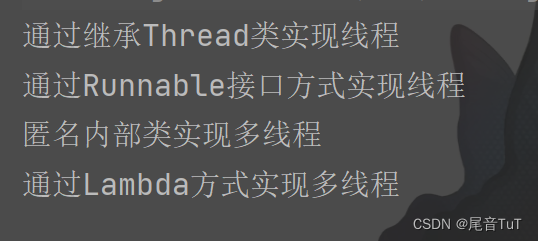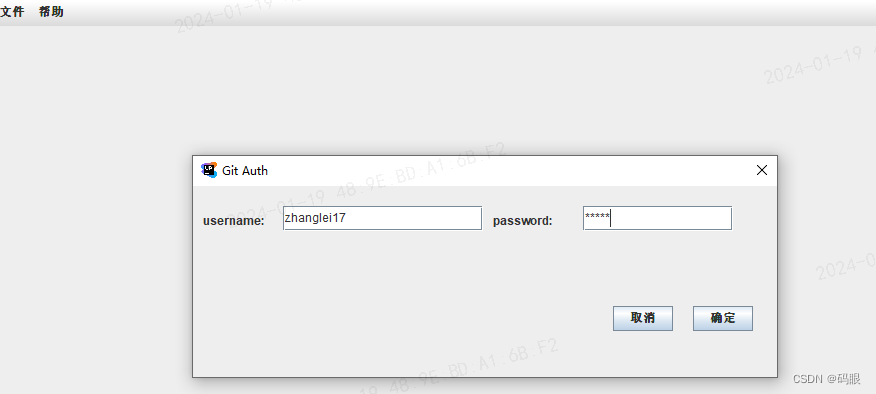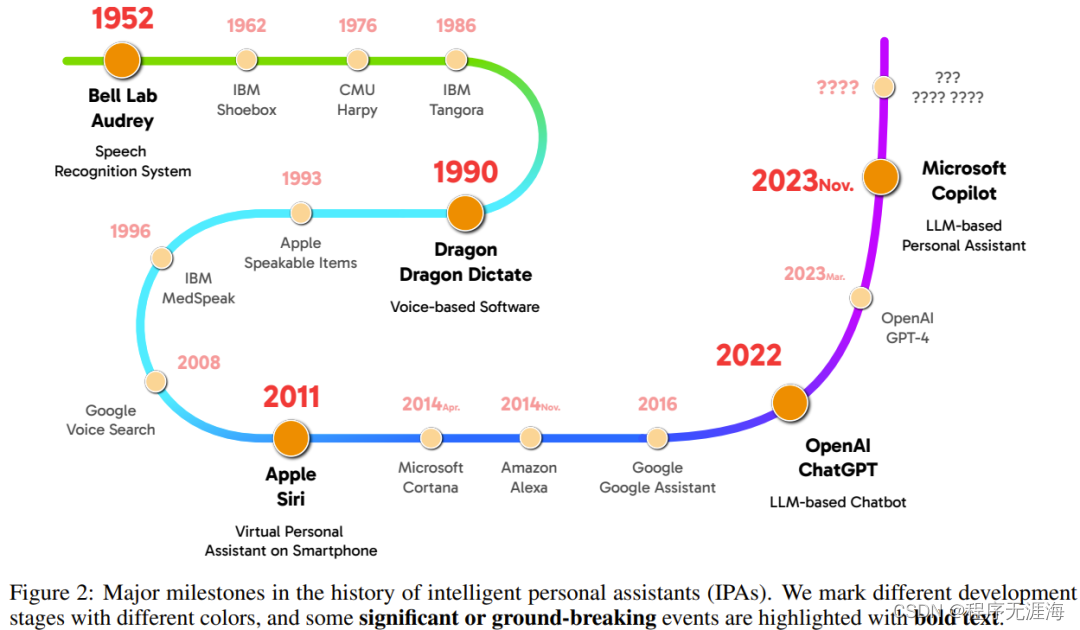文章目录
docker desktop配置国内源
settings => Docker Engine
{
"registry-mirrors": [
"https://mirror.ccs.tencentyun.com"
]
}
国内镜像源:
中国区官方镜像:https://registry.docker-cn.com
清华源:https://docker.mirrors.ustc.edu.cn
腾讯源:https://mirror.ccs.tencentyun.com
网易源:http://hub-mirror.c.163.com
linux环境中docker配置镜像加速
编辑文件
vim /etc/docker/daemon.json添加镜像源
{ "registry-mirrors":[ "https://kfwkfulq.mirror.aliyuncs.com", "https://2lqq34jg.mirror.aliyuncs.com", "https://pee6w651.mirror.aliyuncs.com", "https://1nj0zren.mirror.aliyuncs.com", "https://registry.docker-cn.com", "http://f1361db2.m.daocloud.io", "https://docker.mirrors.ustc.edu.cn", "http://hub-mirror.c.163.com", "https://mirror.ccs.tencentyun.com" ] }重启docker服务
systemctl daemon-reload //重启镜像 systemctl restart docker.service
安装redis
1. 拉取镜像
docker pull redis:latest
2. 创建redis配置文件,为挂载做准备
在D盘创建2个文件夹
conf目录用于挂载配置文件
data目录用于存放数据持久化文件
在conf文件夹新建redis.conf文件
#用守护线程的方式启动 后台运行 daemonize no #给redis设置密码 requirepass 123456 #redis持久化 默认是no appendonly yes #防止出现远程主机强迫关闭了一个现有的连接的错误 默认是300 tcp-keepalive 300
3. 构建并启动redis容器
映射到宿主16379端口
docker run --name redis -p 16379:6379 -v /D/docker/redis/conf/redis.conf:/etc/redis/redis_6379.conf -v /D/docker/redis/data:/data/ -d redis:latest redis-server /etc/redis/redis_6379.conf --appendonly yes
- name=“容器新名字”:为容器指定一个名称
- p: 指定端口映射,格式为:主机(宿主)端口:容器端口
- d: 后台运行容器,并返回容器ID
- v /D/docker/redis/conf/redis.conf:/etc/redis/redis_6379.conf 把宿主机配置好的redis.conf放到容器内的这个位置中
- v /D/docker/redis/data:/data/ 把redis持久化的数据在宿主机内显示,做数据备份
- net=host
安装ubuntu:22.04
1. 拉取镜像
docker pull ubuntu:22.04
2. 运行容器
docker run -itd -p IP地址:外部端口:内部端口 --name 容器名字 镜像:标签 /bin/bash
注:
外部端口是指Windows操作系统中的端口
内部端口是指容器中的Ubuntu操作系统的端口
这里是一个例子:
docker run -itd -p 0.0.0.0:10000:22 --name myubuntu ubuntu:22.04 /bin/bash
其中:
0.0.0.0表示本地所有的Ip
这里把windows系统中的10000端口映射到了ubuntu的22端口(ssh需要使用22端口)
3. 进入容器终端配置
切换bash脚本进行编辑
bash更新
apt update安装ssh服务
下载ssh工具
apt install openssh-server编辑ssh配置文件
vim /etc/ssh/sshd_config 需要进行以下四项的配置: PermitRootLogin yes #允许root使用ssh登录 PubkeyAuthentication yes #启用公钥私钥配对认证方式 AuthorizedKeysFile .ssh/authorized_keys # 此处的路径“.ssh/authorized_keys”以本地文件为准 UsePAM no #不适用PAM启动ssh服务
service ssh start配置开机启动
service ssh ssh systemctl enable sshd ??
安装vim
apt install -y vim
安装centos:8
1. 拉取centos8镜像文件
docker pull centos
2. 启动centos
#运行centos镜像 并把centos的22端口映射到本机的8022端口,做shh连接使用
#--privileged 付给容器root权限,不然系统级别的操作都搞不了
docker run -it -d --name=centos8 --privileged -p 8022:22 centos /usr/sbin/init
配置appstream 仓库 镜像列表URL
centos官方停止了对centos8的维护,使用yum命令时候 会提示 appstream 镜像仓库没有url地址
# 修改centos 设置url地址 sed -i 's/mirrorlist/#mirrorlist/g' /etc/yum.repos.d/CentOS-* sed -i 's|#baseurl=http://mirror.centos.org|baseurl=http://vault.centos.org|g' /etc/yum.repos.d/CentOS-* #更新Yum yum update -y安装vim
yum install vim -y安装ssh服务
检查有无安装ssh
yum list installed | grep openssh-server安装密码和ssh服务
yum install passwd openssh-server -y 使用vim 查看 /etc/ssh/sshd_config 文件启动sshd
systemctl start sshd配置开机启动
systemctl enable sshd配置密码 需要确认两次 且密码不可见
passwd
安装mysql5.7
1. 拉取mysql5.7镜像
# 默认下载MySQL5.7最新版本(其他版本可以指定比如 docker pull mysql:5.7.34)
docker pull mysql:5.7
2. 启动容器
- 方式一 (快捷方式,仅配置root密码)
docker run --name mysql5.7 -p 3306:3306 -e MYSQL_ROOT_PASSWORD=123456 -d mysql:5.7
- 方式二 (配置容器MySQL数据、配置、日志挂载宿主机目录)
# 宿主机创建数据存放目录映射到容器
mkdir -p /usr/local/docker_data/mysql/data
# 宿主机创建配置文件目录映射到容器
mkdir -p /usr/local/docker_data/mysql/conf #(需要在此目录下创建"conf.d"、"mysql.conf.d"两个目录)
mkdir -p /usr/local/docker_data/mysql/conf/conf.d # (建议在此目录创建my.cnf文件并进行相关MySQL配置)
mkdir -p /usr/local/docker_data/mysql/conf/mysql.conf.d
# 宿主机创建日志目录映射到容器
mkdir -p /usr/local/docker_data/mysql/logs
docker run --privileged=true --name mysql5.7 -p 3306:3306 -e MYSQL_ROOT_PASSWORD=123456 -d -v /usr/local/docker_data/mysql/data:/var/lib/mysql -v /usr/local/docker_data/mysql/conf:/etc/mysql/ -v /usr/local/docker_data/mysql/logs:/var/log/mysql mysql:5.7
参数说明
参数 说明 –name mysql5.7 容器名称 -p 3306:3306 端口映射(宿主机端口:容器端口) -e MYSQL_ROOT_PASSWORD=123456 容器的环境变量(root账号初始化密码) -d 后台运行容器 -v /usr/local/docker_data/mysql/data:/var/lib/mysql 容器MySQL数据目录映射(宿主机:容器) -v /usr/local/docker_data/mysql/conf:/etc/mysql/ 容器MySQL配置目录映射(宿主机:容器) -v /usr/local/docker_data/mysql/logs:/var/log/mysql 容器MySQL日志目录映射(宿主机:容器) mysql:5.7 指定docker镜像 (可以是镜像名称或者镜像ID)
3. 进入MySQL容器及创建账号
docker exec -it mysql5.7 bash
mysql -u root -p
# 创建用户并开启远程登录
CREATE USER '你的账号'@'%' IDENTIFIED BY '你的密码';
# 创建数据库并设置字符集
CREATE DATABASE `库名` CHARACTER SET 'utf8mb4';
# 给账号授权数据库
GRANT ALL PRIVILEGES ON `库名`.* TO '你的账号'@'%';
# 刷新权限
FLUSH PRIVILEGES;
安装nginx
1. 拉取nginx镜像
docker pull nginx
2. 运行容器
docker run -d -p 80:8081 --name nginx nginx
安装gitlab
1. 搜索镜像
docker search gitlab
2. 下载镜像
docker pull twang2218/gitlab-ce-zh
3. 启动git镜像
linux:
docker run -d -p 8443:443 -p 8090:80 -p 8022:22 --restart always --name gitlab -v /usr/local/gitlab/etc:/etc/gitlab -v /usr/local/gitlab/log:/var/log/gitlab -v /usr/local/gitlab/data:/var/opt/gitlab --privileged=true twang2218/gitlab-ce-zh
windows:
docker run -d -p 8443:443 -p 8090:80 -p 8023:22 --restart always --name gitlab -v D:\git\etc:/etc/gitlab -v D:\git\log:/var/log/gitlab -v D:\git\data:/var/opt/gitlab --privileged=true twang2218/gitlab-ce-zh
docker run
-d #后台运行,全称:detach
-p 8443:443 #将容器内部端口向外映射
-p 8090:80 #将容器内80端口映射至宿主机8090端口,这是访问gitlab的端口
-p 8022:22 #将容器内22端口映射至宿主机8022端口,这是访问ssh的端口
--restart always #容器自启动
--name gitlab #设置容器名称为gitlab
-v /usr/local/gitlab/etc:/etc/gitlab #将容器/etc/gitlab目录挂载到宿主机/usr/local/gitlab/etc目录下,若宿主机内此目录不存在将会自动创建
-v /usr/local/gitlab/log:/var/log/gitlab #与上面一样
-v /usr/local/gitlab/data:/var/opt/gitlab #与上面一样
--privileged=true #让容器获取宿主机root权限
twang2218/gitlab-ce-zh #镜像的名称,这里也可以写镜像ID
4. 修改gitlab.rb文件
先进入到gitlab目录:
cd /etc/gitlab
编辑gitlab.rb文件 :
vim gitlab.rb
# 修改ip
external_url 'http://xx.xx.xx.xx'
# 配置ssh协议所使用的访问地址和端口
gitlab_rails['gitlab_ssh_host'] = '192.168.XX.XX' //和上一个IP输入的一样
gitlab_rails['gitlab_shell_ssh_port'] = 8022 // 此端口是run时22端口映射的8022端口
5. 修改gitlab.yml文件
# 文件路径 /opt/gitlab/embedded/service/gitlab-rails/config
# 先进入到config目录下
cd /opt/gitlab/embedded/service/gitlab-rails/config
# 打开编辑gitlab.yml文件
vim gitlab.yml
## GitLab settings
# 修改host 与上面.rb文件修改的一致
# 修改port 为8090
6. 重启服务
gitlab-ctl restart
7. 常用命令
//容器外停止
docker stop gitlab // 这里的gitlab 就是我们上一步docker run 当中使用--name 配置的名字
//容器外重启
docker restart gitlab
//进入容器命令行
docker exec -it gitlab bash
//容器中应用配置,让修改后的配置生效
gitlab-ctl reconfigure
//容器中重启服务
gitlab-ctl restart
8. windows生成公钥
ssh-keygen
公钥路径可默认,直接回车
进入.ssh目录: cd ~/.ssh
复制id_rsa.pub到gitlab配置SSH密钥